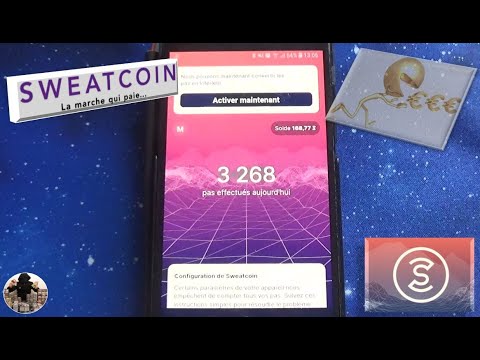ይህ wikiHow አንድን ነገር ወይም ሰነድ ለመቃኘት ካሜራዎን እንዴት እንደሚጠቀሙ እና Android ን በመጠቀም ወደ Dropboxዎ እንዲያስቀምጡ ያስተምራል።
ደረጃዎች

ደረጃ 1. በእርስዎ Android ላይ የ Dropbox መተግበሪያውን ይክፈቱ።
የ Dropbox መተግበሪያ በጨለማ-ሰማያዊ ክበብ ውስጥ የካርቶን ሳጥን አዶ ይመስላል። በእርስዎ የመተግበሪያዎች ምናሌ ላይ ሊያገኙት ይችላሉ።

ደረጃ 2. የአዲሱ ንጥል አዶን መታ ያድርጉ።
ይህ አዝራር ነጭ ይመስላል” + በማያ ገጽዎ ታችኛው ቀኝ ጥግ ላይ ባለው ሰማያዊ አዝራር ላይ ያለው አዶ። የሰቀላ አማራጮችዎ ከታች ይታያሉ።

ደረጃ 3. በምናሌው ላይ ሰነድ ይቃኙ የሚለውን መታ ያድርጉ።
ይህ አማራጭ ካሜራዎን ይከፍታል ፣ እና እንደ ስካነር እንዲጠቀሙበት ያስችልዎታል።
የ Dropbox መተግበሪያ ካሜራዎን እና ፎቶዎችዎን እንዲደርስ መፍቀድ ከፈለጉ የእርስዎ Android እዚህ ሊጠይቅ ይችላል። በዚህ ሁኔታ ፣ መታ ያድርጉ ፍቀድ.

ደረጃ 4. ለመቃኘት በሚፈልጉት ነገር ላይ ካሜራዎን ይጠቁሙ።
ሰማያዊ ድንበር እርስዎ የሚቃኙትን ቅርፅ በራስ -ሰር ይገነዘባል እና ይዘረዝራል።

ደረጃ 5. ካሜራዎ የተመረጠውን ሰነድ እስኪቃኝ ይጠብቁ።
ካሜራዎ የተዘረዘረውን ነገር በራስ -ሰር ይቃኛል እና ወደ ሰነድ ይለውጠዋል። በ «ቅድመ ዕይታ ቅኝት» ገጽ ላይ የተቃኘ ሰነድዎን ለማየት እድል ይኖርዎታል።

ደረጃ 6. የቀኝ ቀስት አዶውን መታ ያድርጉ።
ይህ አዝራር በቅኝት ቅድመ-እይታ ገጽ በላይኛው ቀኝ ጥግ ላይ ነው። “አስቀምጥ እንደ” የሚለውን ገጽ ይከፍታል።
በአማራጭ ፣ መታ ማድረግ ይችላሉ አስተካክል ወይም አሽከርክር የተቃኘ ሰነድዎን ለማርትዕ ከታች ፣ ወይም ገጽ አክል ለመስቀል ተጨማሪ ሰነዶችን ለመቃኘት።

ደረጃ 7. በ “ፋይል ስም” መስክ ውስጥ ለተቃኘው ሰነድዎ ስም ያስገቡ።
Dropbox የአሁኑን ቀንዎን እና ሰዓትዎን እንደ ነባሪ ፋይል ስም ይመድባል። ሊቀይሩት እና እዚህ የተለየ ስም ማስገባት ይችላሉ።
ይህ አማራጭ እርምጃ ነው። ጊዜዎ አጭር ከሆነ ሁል ጊዜ የሰነዱን ስም እንደነበረው መተው ይችላሉ።

ደረጃ 8. የፋይል ዓይነት ይምረጡ።
የተቃኘ ሰነድዎን እንደ ሀ ማስቀመጥ ይችላሉ ፒዲኤፍ ወይም JPEG ፋይል።
እንደ መመሪያ ደንብ ፣ JPEG ለምስል ፋይሎች የበለጠ ተስማሚ አማራጭ ነው ፣ እና ፒዲኤፍ ለሰነዶች የተሻለ ነው።

ደረጃ 9. ከ "አስቀምጥ" አማራጭ ቀጥሎ ያለውን የአቃፊ ስም መታ ያድርጉ።
ይህ የሁሉንም የ Dropbox አቃፊዎችዎን ዝርዝር ይከፍታል ፣ እና የተቃኘ ሰነድዎን ለማስቀመጥ ቦታ እንዲመርጡ ያስችልዎታል።

ደረጃ 10. ለተቃኘ ሰነድዎ አቃፊ ይምረጡ።
ሰነድዎን ለማስቀመጥ የሚፈልጉትን አቃፊ ይፈልጉ እና መታ ያድርጉት።

ደረጃ 11. ሰማያዊውን SET LOCATION አዝራርን መታ ያድርጉ።
ይህ አዝራር በማያ ገጽዎ ታችኛው ቀኝ ጥግ ላይ ይገኛል። የተመረጠውን አቃፊ እንደ የማዳን ቦታዎ ያዘጋጃል።

ደረጃ 12. የማረጋገጫ ምልክት አዶውን መታ ያድርጉ።
ይህ አዝራር በማያ ገጽዎ በላይኛው ቀኝ ጥግ ላይ ነው። ይህ የተቃኘ ሰነድዎን ወደ ተመረጠው አቃፊ ያስቀምጣል።